Configuration 을 하다 보면 자주 사용하는 메뉴는 좀 더 빨리 찾아 들어가고 싶을 때가 있습니다.
해당 메뉴의 Transaction code 를 알고 있으면 빨리 실행할 수 있을 겁니다.
이번에는 Configuration 항목에서 T-code 를 찾는 방법에 대해서 정리했습니다.
첫번째 방법은 Table 과 IMG Activity ID 를 통해서 추적하는 방법입니다.
아래와 같이 자주 사용하는 Configuration 으로 갑니다.
FI모듈에서 전표입력 시 Field Status 를"관리할 수 있는 Define Field Status Variants" 메뉴를
예로 들겠습니다.
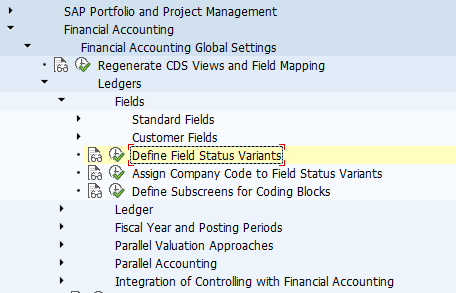
항목 위에 커서를 두고 마우스 오른쪽 버튼을 누르면 하기와 같은 팝업에 뜨는데
여기에서 "Display technical info"를 선택합니다.
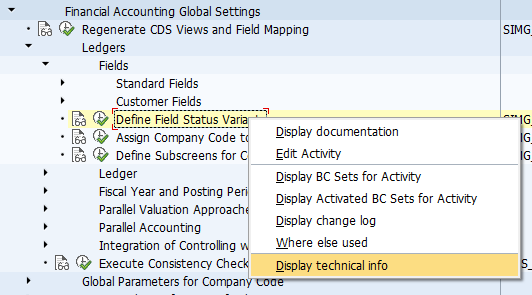
"Maint. Objects" Tab 으로 가면 IMG Activity의 ID 와 Assigned objects 를 볼 수 있습니다.
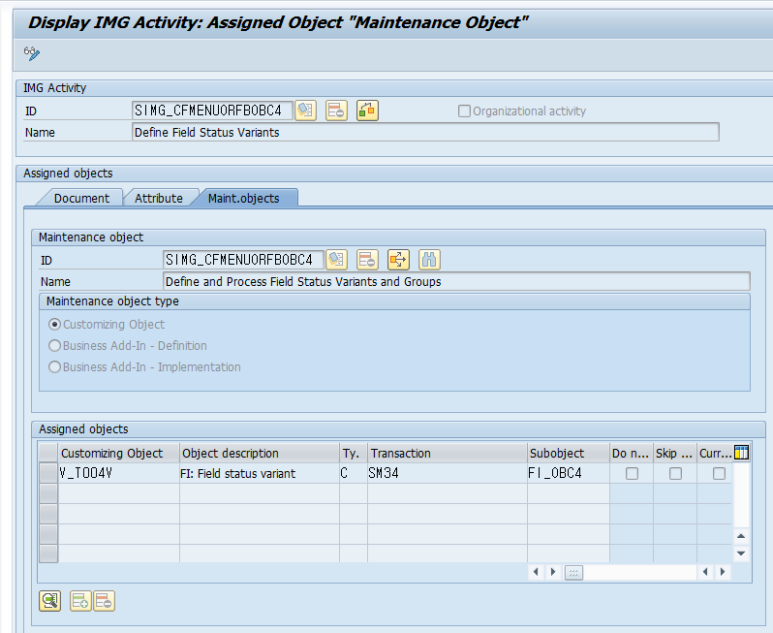
ID 위에 커서를 두고 "F1" 키를 누르면 "Performance Assistant" 창이 뜹니다.
여기에서 망치 아이콘(Technical Information)을 누르면

하기와 같은 내용을 확인할 수 있고, 여기에서 Table Name 을 확인합니다.
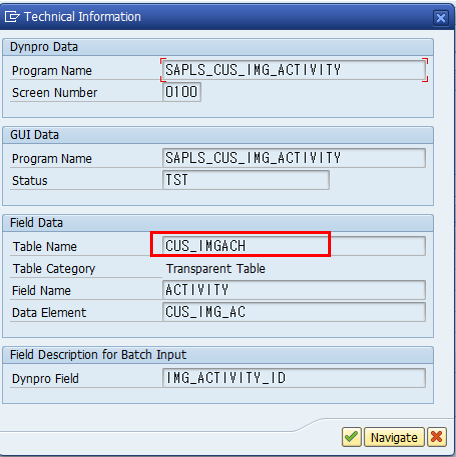
T-code : SE16N 으로 가서 Table 에 "CUS_IMGACH"를 입력하고,
IMG Activity 필드에는 IMG Activity ID를 입력하고 실행합니다.

결과화면에서 Transaction Code 가 "S_ALR_87003957"임을 알 수 있습니다.
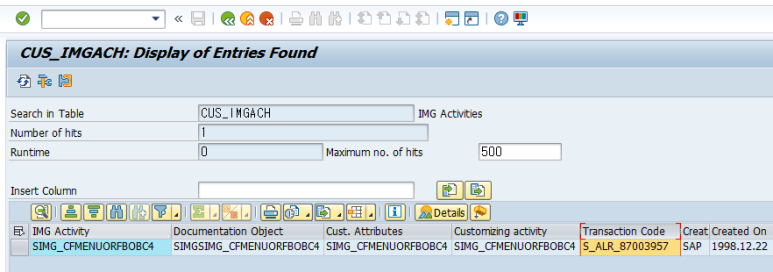
알게 된 T-code 를 바로 입력하면 바로 해당 Configuration 메뉴로 이동할 수 있습니다.
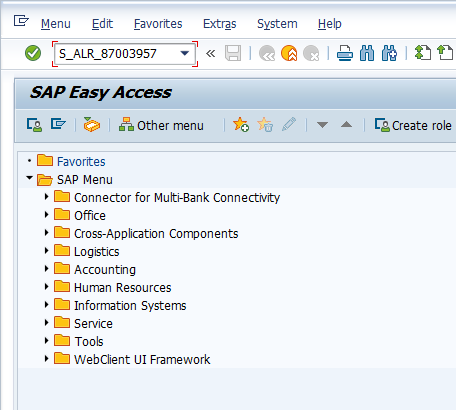
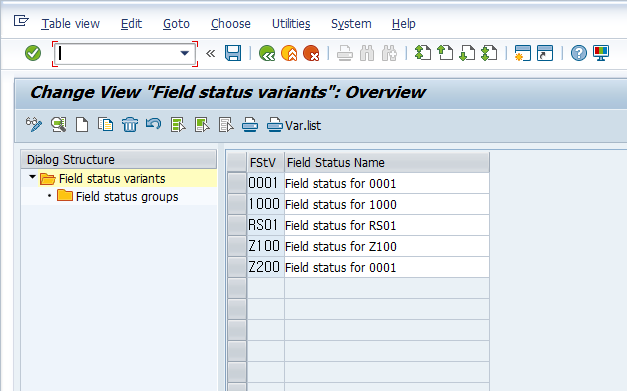
두번째 방법은 IMG Activity 를 활용하는 방법입니다.
메뉴에서 "Additional Information > Display Key > IMG Activity"를 선택합니다.
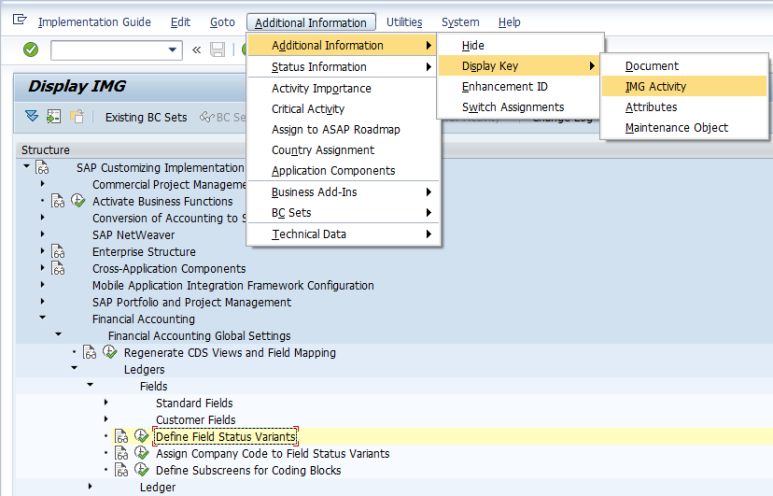
그러면 아래와 같이 IMG Activity ID를 확인할 수 있습니다.
일반적으로 뒷부분 4자리 코드가 T-code 입니다.
여기에서는 "OBC4"로 보시면 되겠습니다.
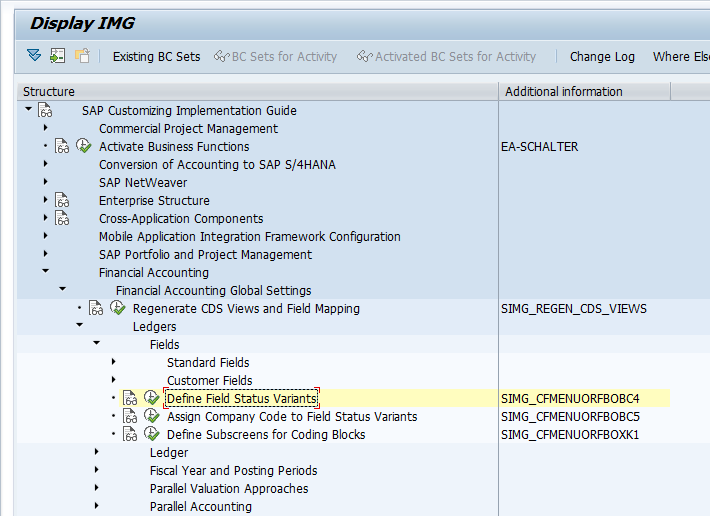
'만능목공풀 > SAP Project' 카테고리의 다른 글
| [Trouble] BP 마스터 생성 후 Dump 현상 (No Active Tab) 해결 조치 (0) | 2023.11.05 |
|---|---|
| [Tip] 클라이언트 속성관리 (T-code : SCC4) (0) | 2023.11.05 |
| [Tip] 개발클래스 단위로 통째로 다운로드하기 (0) | 2023.11.05 |
| [Trouble] Ledger 복사 시 에러 FINC_ACD 116 발생 (0) | 2023.11.05 |
| [Integration] Document Type(전표유형) 타모듈 연계 부문 정리 (0) | 2023.11.05 |



